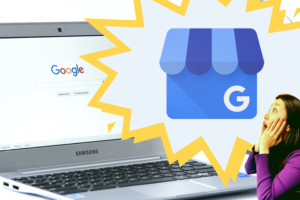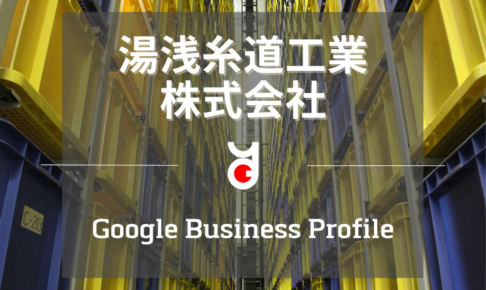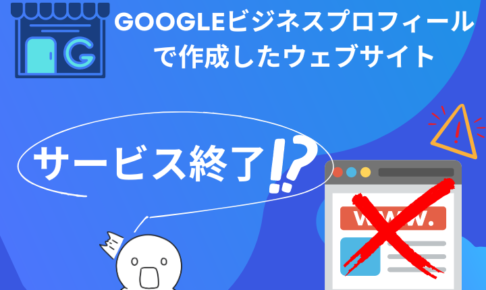みなさま、こんにちは!SNS担当タナカです👩
Googleビジネスプロフィールの『商品エディタ』機能はご存じでしょうか。
今回は、Googleビジネスプロフィールの数ある機能の中でもテキストと画像を組み合わせて多くの情報を発信することができる『商品エディタ』機能をご紹介いたします。
なんといっても、
この機能を使うことによって検索ユーザーが見る画面の見栄えが全く違います。
実際にどう見えているのか、どのように商品を投稿するのかを今回お伝えしていこうと思います。
※メインジャンルに限らずサブジャンルによっても商品機能が使えない場合があります。
残念ながら、ホテルや飲食店など一部のカテゴリでは、もともと商品エディタが用意されていません。
商品エディタは、企業で取り扱っている商品をまとめ、商品カタログのように情報を整理して公開することができる機能です。
商品情報は「カテゴリ」ごとにグループ分けをしておくことができます。
カテゴリは「今月の売れ筋商品」や「定番商品」という分け方もできますし、金属加工業など取扱商品が多い業態では「自動車部品」「熱処理加工」「表面処理」などの種類別にまとめても良いでしょう。
商品情報は、画像・テキスト・価格・CTAボタンの4項目で構成されており、テキストは1,000字まで書き込むことができます。
商品エディタはユーザーにとって、公式サイトなど別のウェブページへ変遷する手間なく企業の詳細を知ることができる便利な機能です。
企業にとっても写真テキストを使って多くの情報を掲載できるため、Googleビジネスプロフィール上で企業のPRをするのに最も適した機能であると言えます。
冒頭にも書きましたが、商品投稿がされているのと、されていないのとでは
全く見栄えが違います🔥
まずは、全く商品エディタを活用していないビジネスプロフィールはこちら⏬
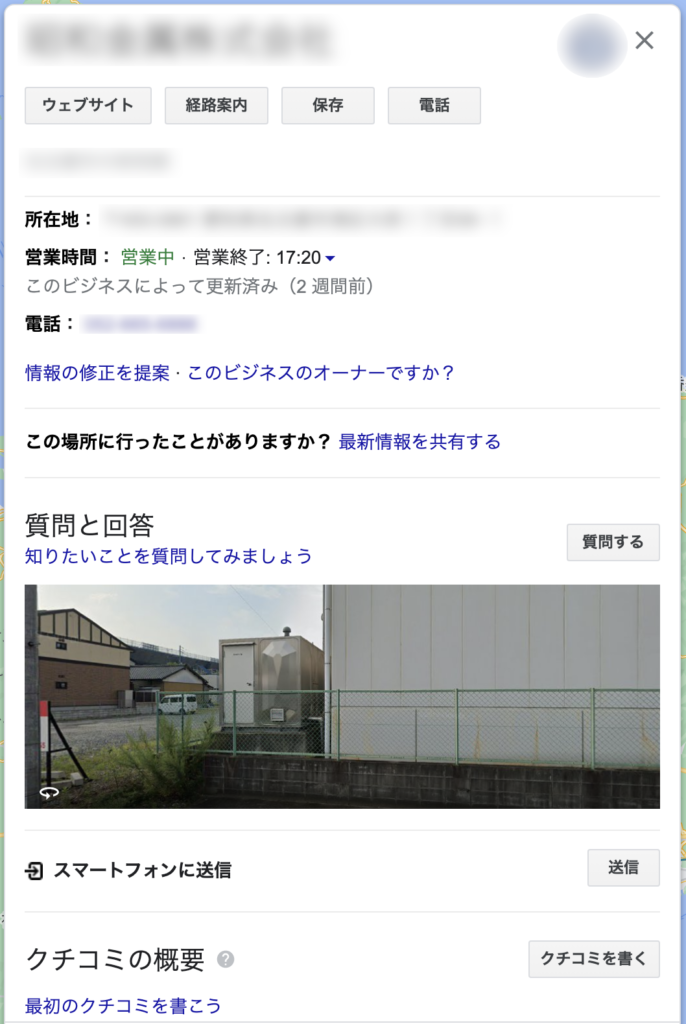
一見何の変哲もないページに見えますね🤔
ただ、このページを見るだけではどんな会社なのか分かりません。
次に商品エディタを活用しているビジネスプロフィールはこちら⏬
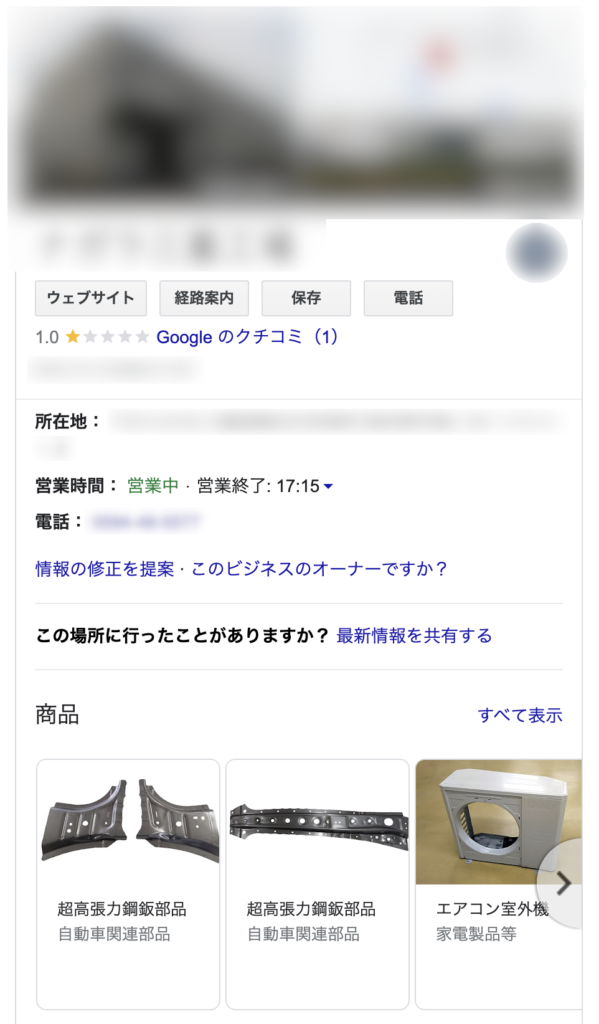
基本情報の下に【商品】が出てきました。
企業を調べた時にまず出てくるのがこのページなので、
同じ業種がたくさん出てきた時に情報が充実している方が”目を引く”ということはこの画像だけでお分かりいただけるかと思います。
ちなみに、【商品】すべて表示 を選択すると
このようなページが出てきます⏬

このようにカテゴリ別で取り扱い商品を見ることができます。
①メニューバーの商品をクリック
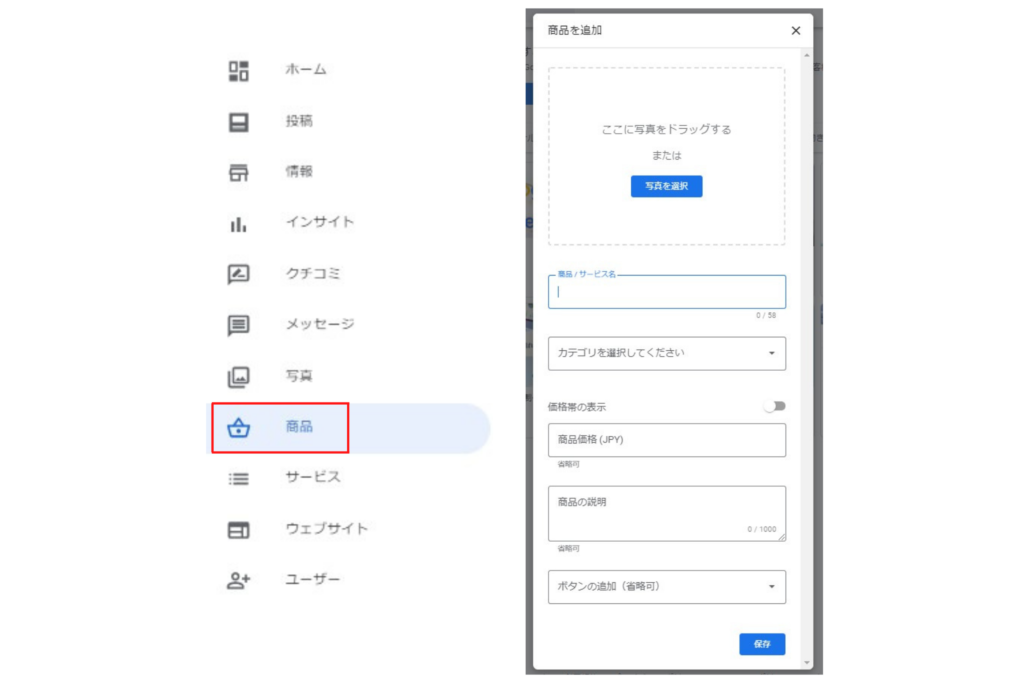
(1)写真
(2)商品/サービス名
(3)商品カテゴリ
(4)商品価格(JPY) ※省略可
(5)商品の説明 ※省略可
(6)ボタンの追加 ※省略可
このように各項目の通り入力していく流れになります。
ここからは特に分かりにくい『カテゴリ』と『ボタンの追加』についてご説明いたします。
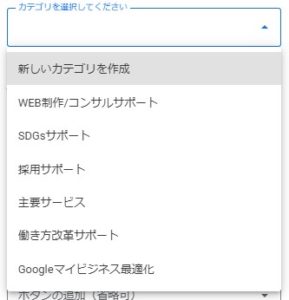
「新しいカテゴリを作成」をクリックすると、自由にカテゴリを作成できます。
Googleマイビジネスへ公開したときにカテゴリ分けされるので、お客様が見たときにとてもわかりやすいです。
弊社の提供サービスを例にすると「主要サービス」「働き方サポート」「採用サポート」「WEB作成/コンサルサポート」のようにカテゴリを作成しておくと、そこに合ったサービスを振り分けることができます。
建築業なら「注文住宅」「リノベーション」「測量・調査」、運送業なら「一般貨物自動車運送事業」「貨物軽自動車運送事業」「自動車運送取扱事業」などが考えられます。
必ずしも自社で提供しているものが商品でなくても、サービス内容として作成できます。
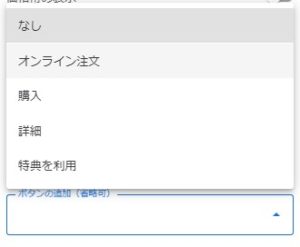
「ボタンの追加」をクリックしてCTAボタンを忘れずに設定しましょう。
設置できるボタンは、「オンライン注文」「購入」「詳細」「特典を利用」の4種類です。
選択したボタンでできることはどれも同じで、特定のリンク(URL)を入力することができます。
ボタンとして表示される文言が違うだけで、いまのところ機能に大きな違いはありません。
使用例:
オンライン注文 または 購入 → ユーザーをECサイトの商品ページに誘導する。
詳細 → 店舗の詳細ページに誘導する。
特典を利用 → 公式サイトのクーポンページなどに誘導する。
商品やサービスの特長に合わせて使い分けてみてください。
実際に企業を探している検索ユーザーは、少しでも多くの情報があると助かるものです。
商品エディタを活用することによって、検索ユーザーの訴求力向上やお問い合わせの確率が上がります。
是非、商品エディタを活用して企業をアピールしていきましょう!